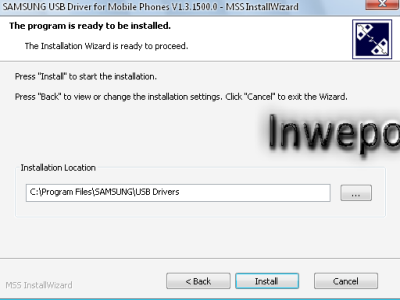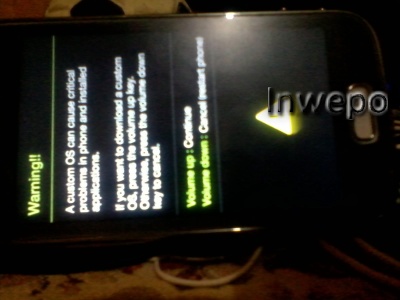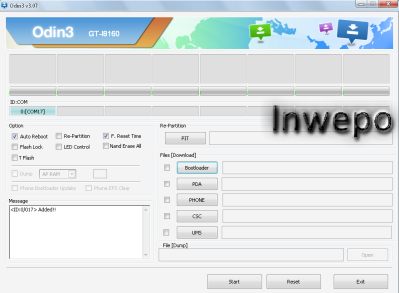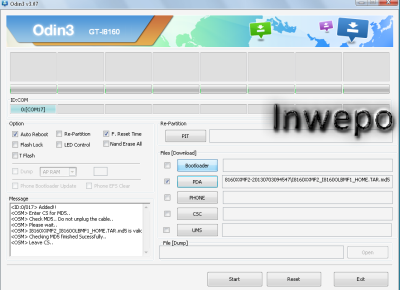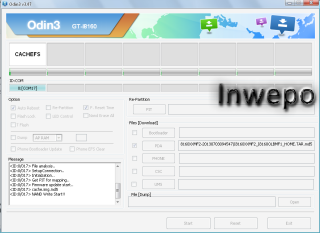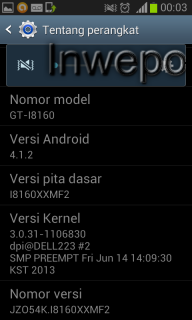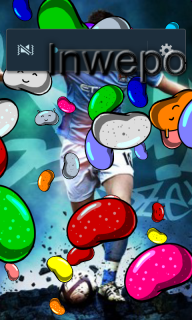Mito Fantasy - Perusahaan elektronik lokal, Mito Mobile tampak agresif dalam menghadirkan produk gadget terbarunya ke pasaran tanah air. Hal ini dibuktikan dengan adanya pemberitaan iklan akan rilisnya produk phablet terbaru mereka yang bernama Mito Fantasy. Dari penampilannya, phablet yang mengusung Android Jelly Bean ini tampak menarik karena terkesan cukup dinamis dan elegan designnya. Meskipun phablet Jelly Bean buatan Mito Mobile masih belum diluncurkan secara resmi ke pasaran, tidak ada salahnya untuk mengetahui lebih tentang beberapa spesifikasi dari phablet Mito Fantasy ini.
Desain dan Dimensi
Dari segi desain, phablet Jelly Bean yang bernama Mito Fantasy ini tampak menarik dengan bahan plastik yang berwarna hitam light line yang dipermanis lekukan tiap sudutnyayang mengesankan kesan dinamis dan gaul. Sayangnya kami belum mengetahui secara pasti dimensi dan berat dari phablet Mito Fantasy ini. Tetapi kami dapat memperkirakan bahwa dimensi dan beratnya pasti tidak jauh dari phablet Lenovo A850 yang memiliki dimensi 154×79.5×9.44 mm dan berat sekitar 184 gram, yang bakal menjadi pesaing berat dari Mito Fantasy ini.
Performa dan Memori Penyimpanan
Untuk dapat menjalankan sistem pada phablet Mito Fantasy, pihak Mito Mobile membenamkan prosesor Quad Core dengan kecepatan clock mencapai 1 GHz ditambah dukungan RAM dengan perkiraan kapasitas 512 MB atau 1 GB yang dikolaborasikan dengan ROM berkapasitas 4 GB dan microSD sebagai slot untuk penambahan memori pada hardware Phablet Jelly Bean ini. Jadi, perfoma dari gadget ini sudah cukup menyakinkan dan baik untuk peningkatan kecepatan sistem aplikasi dan sistemnya dari segi prosesor dan Android v4.2.2 Jelly Bean terbaru.
Layar dan Konektivitas
Sementara itu, phablet Jelly Bean bernama Mito Fantasy ini dihadirkan dengan layar sentuh yang berukuran 5.5 inchi dengan kemampuan multitouch 5 point. Sayangnya, kami belum mengetahui secara jenis layar dan resolusi yang tersemat pada phablet ini. Sementara itu dari segi konektivitas untuk data, phablet Mito Fantasy yang mengusung Android Jelly Bean ini telah menyediakan slot Wi-Fi IEEE 805.11 b/g/n dan Wi-Fi Hotpsot, bluetooth 3.0 dengan EDR dan A2DP, port USB 2.0 via MicroSD. Sedangkan untuk jaringan, produk Mito Fantasy ini telah mendukung jaringan 3G: WCDMA/HSPA: 900/2100MHz hingga semakin memudahkan dalam pemakaian internet dengan koneksi cepat dan luas.
Kamera dan Video Recorder
Kemudian daripada itu, phablet Jelly Bean besutan Mito Mobile ini juga dibekali dengan sistem dual kamera. Bagian kamera utama dengan kekuatan resolusi 5 megapiksel dengan dukungan fitur Auto fokus dan LED Flash, sedangkan kamera depannya dengan resolusi VGA 0.3 megapiksel untuk keperluan video chat online. Dan fitur kamera pada phablet Mito fantasy ini juga mendukung fitur video recorder dengan resolusi yang telah full HD dengan kualitas rekaman yang cukup baik dan stabil.
Baterai dan Fitur Lainnya
Dan untuk segi baterai, phablet Jelly Bean Mito Fantasy dengan prosesor Quad Core 1 GHz ini diperkirakan dibekali dengan spesifikasi baterai tipe Li-ion dengan daya sekitar 2000 mAh, yang menjadikan HP phablet keren ini memiliki kemampuan bertahan secara siaga atau stand by hingga 3 hari lamanya dan waktu bicara sekitar 5-6 jam ke depan.
Dan demi kinerja yang powerfull dari phablet Jelly Bean ini bertambah, pihak Mito Mobile membekalinya dengan sejumlah fitur tambahan yang menarik lainnya, yang antara lain ; Android OS Jelly Bean 4.2, Video dan Audio Playback, 3.5 mm Audio, Proximity Sensor, FM radio, Wifi, browser HTML , Java, Messaging, aplikasi Calendar, calculator, alarm, speakerphone, Google Play Store, GMail, YouTube, GPS, Google Maps, Facebook, Twitter dan lain sebagainya.
Perkiraan Harga dan Kesimpulan
Untuk harga, gadget phablet Jelly Bean Mito Fantasy ini masih belum diketahui secara pasti. Namun kami perkirakan dari gambaran spesifikasi di atas, produk Mito Fantasy ini akan dibanderol relatif murah, yakni sekitar 1.5 sampai 2 jutaan rupiah per unitnya.
Dan disimpulkan bahwa gadget Mito Fantasy ini termasuk produk phablet dengan desain yang apik dan menarik, teruama dari segi proesesor, tampilan layar dan harga yang relatif murah, dan juga memiliki perfoma yang baik untuk kecepatan dan klestabilan kinerja aplikasi berkat Android Jelly Bean 4.2 yang diusungnya.